Settimocell / Notizie / Guide
Come mettere Hotmail su iPhone
Offerte in anteprima per teI servizi email sono ormai quasi necessari per chiunque. Per chi lavora poi, é ancora più importante controllare la posta elettronica varie volte durante l’arco della giornata, anche quando si é fuori di casa, lontani dal computer.
Abbiamo comprato un iPhone e la prima cosa che vogliamo fare é configurare il nostro account di posta elettronica? Utilizziamo il servizio Hotmail? Come mettere Hotmail su iPhone? Impostare un account di posta elettronica sull’iPhone é semplice e veloce: bastano davvero pochi passi e avremo finalmente la possibilità di inviare e ricevere tutte le mail che vogliamo. Vediamo come!
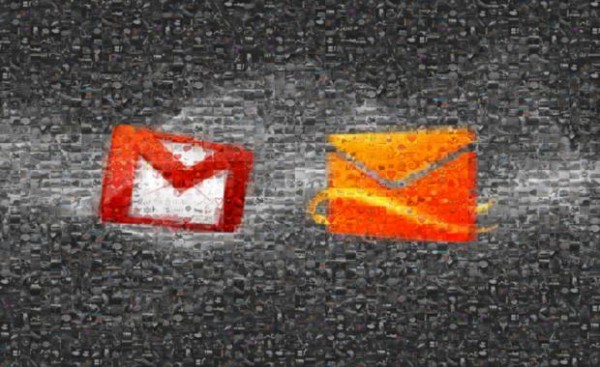
1) Dalla Home del nostro iPhone andiamo su Impostazioni > Email, contatti, calendari >Aggiungi account.
2) Adesso facciamo Tap su Altro” ed inseriamo i dati del nostro account come Nome (il nome che visualizzeranno i destinatari delle nostre email), indirizzo email, Password e Descrizione (é una caratteristica che serve a distinguere gli account).
3) Premiamo su Salva in alto a destra e scegliamo se si tratta di account IMAP o POP. Siccome il nostro account é Hotmail scegliamo la voce POP.
Nella sezione POP3 Server di posta in arrivo inseriamo:
– Nome Host: pop3.live.com
– Nome Utente: indirizzo email completo (per esempio nome@hotmail.com)
– Password: dobbiamo inserire la password del nostro account email
Nella sezione SMTP Server di posta in uscita inseriamo:
– Nome Host: smtp.live.com
– Nome Utente: indirizzo email completo (per esempio nome@hotmail.com)
– Password: dobbiamo inserire la password del nostro account email
Sulle impostazioni della posta in uscita (SMTP), abilitiamo l’opzione “Usa SSL”, Autenticazione mettiamo su Password e impostiamo la porta server a “587″. Andiamo su Fine.
Fatto!
